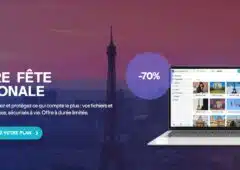Introduction
Serveurs proposant un espace de stockage aux utilisateurs d’un réseau, les NAS (Network Attached Storage) ont actuellement le vent en poupe. Avec l’augmentation des débits Wi-Fi, et l’implantation de mini réseaux chez les utilisateurs d’ordinateurs (qui sont à l’origine destinés à partager la connexion Internet), ce type de stockage est en pleine progression. En effet il permet d’avoir un espace de stockage, et donc de partage, commun à tous, et ce, dans une petite boite qui ne fait pas beaucoup de bruit et qui consomme peu d’électricité.
Nous vous proposons donc, aujourd’hui, le test d’un nouveau produit de la marque Synology. En effet, ce fabriquant qui existe depuis maintenant 7 ans, et que vous avez peut-être découvert lors de notre test du Synology DS-106e, a renouvelé sa gamme cette année. Nous en avons donc profité pour vous préparer ce test du NAS de la gamme Synology qui peut contenir 2 disques durs : le DS207. Au programme, vous aurez une description détaillée des fonctionnalités proposées par ce NAS (qui est loin de se limiter au simple espace de stockage), et nous étudierons l’intérêt de pouvoir mettre 2 disques durs dans un NAS.
Présentation
Le bundle
- Le Synology DS207 (des fois que…)
- Un cordon d’alimentation et le transformateur
- Un cable RJ45
- Les vis pour fixer et monter les disques durs (et oui les disques durs ne sont pas inclus, il faudra les installer vous-même)
- Un CD contenant le mode d’emploi et les logiciels Synology
- Un feuillet décrivant l’installation des disques durs
Le matériel
La connectique proposée est classique :
- Trois ports USB pour brancher disques durs USB, imprimante ou onduleur
- Un port Ethernet 10/100/1000 Mbps
- Un connecteur pour l’alimentation électrique
- Un trou permettant la pose d’un antivol (comme pour les ordinateurs portables)
Les boutons sont au nombre de 3 :
- Un bouton POWER permettant d’allumer et d’éteindre le NAS
- Un bouton COPY permettant de lancer une sauvegarde des données présentes sur un disque (ou une clé) USB
- Un bouton RESET permettant de réinitialiser les réglages du NAS
Les indicateurs en façade sont de 3 sortes :
- Un indicateur STATUS indiquant l’état du NAS (OK, espace disque faible ou problème sur un des disques)
- Un indicateur LAN indiquant l’activité sur le réseau local
- Un indicateur DISK (pour chacun des 2 disques internes) indiquant l’activité du disque ou un éventuel problème sur celui-ci
En ce qui concerne le cœur de la bête, sachez que celui-ci est composé de :
- Un processeur Freescale MPC8241 contenant un cœur PowerPC cadencé à 266MHz (tout comme le DS-106e)
- Un contrôleur Silicon Image SATALink 3512 pour la gestion des 2 disques SATA
- 64 Mo de RAM
On constate donc que les spécifications du DS207 sont assez proches du DS-106e (mis à part la RAM qui est doublée et le nombre de disques internes), par conséquent les performances devraient être comparables.
La différence se fera donc au niveau des fonctions RAID du DS207 !
Détail des fonctionnalités (configuration)
Il est à noter qu’au premier démarrage il vous faudra initialiser le DS207 via un outil PC/MAC pour installer le système et configurer l’adresse IP de votre DS207, son nom réseau, le mot de passe administrateur et le réglage de l’heure :
Status
Journal
Cette partie, destinée principalement aux utilisateurs avancés, vous permet de voir les derniers événements systèmes (connexion de périphérique USB, ajout d’utilisateurs …), les utilisateurs connectés, etc.
Détail des fonctionnalités (gestion des volumes et des modes RAID)
Nous voici dans la partie la plus interessante du DS207 : la gestion du RAID.
Un petite introduction s’impose pour ceux qui ne connaissent pas le RAID : Le RAID consiste à grouper plusieurs disques durs. Le but de cette opération est parfois d’augmenter la vitesse d’un système ou de permettre de ne pas perdre de données dans un cas de panne de disque dur.
Il existe plusieurs modes RAID, nous n’allons ici décrire que les 2 modes supportés par le DS207 :
- Le RAID 0 : Ce mode permet d’assembler les 2 disques durs et de le présenter au système comme un seul disque dur dont la capacité est la somme des 2 disques durs. Ce mode permet normalement d’augmenter le débit en entrée/sortie (car la charge est répartie sur 2 disques durs), mais les résultats dépendent grandement du type de contrôleur RAID. Dans le cas du DS207, le débit n’est pas augmenté dans ce mode RAID car le processeur n’est pas assez puissant.
- Le RAID 1 : Ce mode permet d’avoir 2 disques dont le contenu est identique. L’interêt est donc d’avoir une sauvegarde en cas de panne d’un des 2 disques durs. Il est à noter que si l’un des 2 disques est en panne, il sera tout à fait possible d’utiliser le DS207, mais vos données ne seront alors plus protégées. Dès le remplaçement du disque endommagé, le système reconstruira le contenu du nouveau disque.
Les autres modes RAID existant sont principalement utiles à partir de 3 disques durs, c’est pourquoi ils ne sont pas disponibles sur le DS207.
Détail des fonctionnalités (utilisateurs, groupes, partages, matériel)
Gestion des groupes
Configuration des privilèges
- Créer, modifier et supprimer des partages
- Pour chaque partage définir les utilisateurs et groupes ayant accès au partage
- Pour chaque utilisateur ou groupe, définir le type d’accès (lecture seule ou lecture/écriture)
- Cacher un partage (il sera toujours accessible, mais il faudra en connaître le nom pour y accéder, car il ne sera pas présent dans la liste des partages)
Détail des fonctionnalités (OS, FTP, services web/multimédia/iTunes)
Gestion Windows/MacOS
Service FTP
Service WEB
- Vous pouvez activer un serveur WEB sur lequel vous pourrez mettre en place des pages WEB pour votre site, le tout avec gestion du langage PHP et des bases de données SQL ! Ainsi, l’hébergement d’un forum de discussions par exemple sera un jeu d’enfant. Nous vous conseillons de jeter un œil sur un moteur de recherche pour vous rendre compte des possibilités que cela ouvre (forum de discusions, serveur multimédia, blogs…). L’aide en ligne explique très clairement comment mettre en place le serveur.
- Vous pouvez activer la “PhotoStation”. Kezako ? Il s’agit tout simplement d’une page permettant de présenter vos albums photos à vos amis ! Ainsi vous stockerez vos photos dans un partage appelé “photo”, et comme par magie vos photos apparaîtront dans une belle interface graphique. Comme toujours l’aide en ligne explique clairement comment faire.
Service Multimédia
Service iTunes
Détail des fonctionnalités (sauvegardes)
Ici sont regroupées toutes les actions concernant les sauvegardes.
Sauvegarde de configuration
Sauvegarde locale
Sauvegarde réseau
Détail des fonctionnalités (Périphériques externes)
Ce menu permet de configurer les disques USB, l’utilisation du bouton copy, le partage d’une imprimante USB et enfin la gestion d’un onduleur (UPS).
Disques USB
Imprimante USB
Ce menu permet d’activer le partage d’une imprimante USB (attention il ne sera pas possible de partager plus d’une imprimante). L’imprimante apparaitra alors comme une imprimante réseau et il faudra installer le driver correspondant à l’imprimante sur votre ordinateur.
USBCopy
UPS
Ce menu permet de configurer un onduleur connecté sur un port USB.
Détail des fonctionnalités (service de téléchargement)
Sur cette page, vous pourrez activer le service de téléchargement du DS207, ce service vous permettra de lancer des téléchargements qui seront effectués par votre NAS (ce qui vous permettra d’éteindre votre PC et de laisser le NAS travailler pour récupérer vos précieux fichiers) ! Les protocoles gérés sont le http, le ftp et bittorrent.
Comme vous pouvez le voir, la configuration est assez complète, en effet il vous est possible de :
- Spécifier des heures pendant lesquelles les téléchargements seront effectués. Très utile pour reporter les téléchargements la nuit par exemple, quand personne n’utilise la connexion internet.
- Les vitesses d’envoi et de réception des fichiers téléchargés par bittorrent.
- Les ports à utiliser pour le protocole bittorrent (ce qui vous permettra de configurer votre routeur correctement).
Pour pouvoir utiliser ce service, il vous faudra soit installer le logiciel “Synology Download Redirector” sur votre ordinateur, soit passer par la page d’administration permettant de gérer les téléchargements.
Les précédedantes versions du service de téléchargement ne permettaient pas de gérer les téléchargements via l’interface http. Ce manque a été comblé, et il est donc maintenant possible de gérer (ajouter/supprimer/mettre en pause) vos téléchargements depuis n’importe quel endroit pour peu que vous ayez ouvert la connexion à votre DS207 depuis l’extérieur.
La seule chose qui manque encore à ce service est la possibilité de partager vos fichiers via le protocole bittorrent (en effet dès que le téléchargement est terminé, plus aucune donnée concernant le téléchargement n’est envoyé sur la connexion bittorrent. Mais comme son nom l’indique, c’est un service de téléchargement, nous ne pouvons donc pas vraiment lui reprocher de ne pas être un service de partage de fichiers.
Mesures de performances, Linux
Le DS207 propose une interface Gigabit, nous allons donc relever ses performances en 100 Mbps et en 1000 Mbps, mais il faut savoir que du fait de la puissance insuffisante du processeur, les débits maximums du gigabit ne seront pas atteints (et de toute façon le disque dur limite lui aussi le débit maximum). Nous allons aussi vérifier l’impact de l’utilisation des modes RAID (0 et 1) sur les performances.
Voici les débits (en Mo/s) obtenus lors de nos tests dans les différentes configurations RAID et dans le cas d’un partage Windows (CIFS) ou d’un partage FTP.
Débits avec un connexion à 100Mbps
| Type | CIFS lecture | CIFS écriture | FTP lecture | FTP écriture |
|---|---|---|---|---|
| Standard | 8,5 | 7,7 | 11,4 | 7,5 |
| RAID0 | 8,5 | 7,5 | 11,4 | 7,3 |
| RAID1 | 8,3 | 7,0 | 10,9 | 6,8 |
Débits avec un connexion à 1000Mbps (= Gigabit ethernet)
| Type | CIFS lecture | CIFS écriture | FTP lecture | FTP écriture |
|---|---|---|---|---|
| Standard | 14,8 | 11,9 | 19,0 | 8,7 |
| RAID0 | 14,8 | 11,8 | 18,9 | 8,5 |
| RAID1 | 14,0 | 11,1 | 18,3 | 8,2 |
Nous remarquons donc que la configuration en RAID1 est légèrement moins performante que le RAID0 et le non RAID. Cependant les valeurs restent très proches et les différentes configurations seront très proches au niveau du confort d’utilisation ! Autre point : le débit en gigabit est plus important que le débit en 100mbps, il est donc conseillé de fonctionner dans ce mode pour profiter des meilleurs débits possibles.
Nous avons ensuite simulé un panne de l’un des disques dur dans le cas d’une configuration RAID1. Pour cela, nous avons simplement retiré un des 2 disques durs, nous l’avons formaté depuis un PC et nous l’avons ensuite remis dans le DS207. Au démarrage le problème a bien été détecté et il a fallut environ 30 minutes pour remettre le système en état (ceci avec 2 disques de 80Go, le temps de reconstruction étant linéaire, vous calculerez facilement le temps que cela pourrait prendre dans votre cas).
Accès au système Linux
Comme pour le DS-106e, il est possible d’avoir un accès (telnet) au DS207 grâce à la même manipulation (qui est très simple).
Une fois l’accès telnet obtenu (en root bien sûr), il vous sera alors possible de faire a peu près tout ce qu’un système linux vous permet de faire (mis à par tout ce qui nécessite la recompilation du noyau, car celui-ci étant en mémoire flash, il ne sera pas aisé de le mettre à jour). Les 64Mo de RAM seront suffisants pour la plupart des applications, mais ils ne faut pas oublier que le reste du système (apache/mysql …) occupe déjà une place non négligeable en RAM.
Si la plupart des constructeurs de NAS préfèrent ignorer ce côté bidouille de leur matériel (dans le pire des cas ils font le maximum pour empêcher tout accès telnet), nous tirons notre chapeau à Synology, qui, même si il ne supporte pas ce monde de la bidouille, lui accorde quand même une place sur son forum officiel ! Ainsi la partie nommée Underground de leur forum officiel traite de ces modifications, et permet à tous les bidouilleurs de partager leur expérience.
Conclusion
Le DS207, est, comme la plupart des NAS de la gamme Synology, un très bon NAS en ce qui concerne les fonctionnalités.
En ce qui concerne les performances, elles sont dans la moyenne des NAS de cette catégorie (à base de PowerPC à 266MHz). Les modes RAID entraînent une très légère baisse de performance, ce qui s’explique simplement par le fait que la gestion des modes RAID se fait de manière entièrement logicielle (via le noyau Linux qui est le coeur logiciel de ce NAS). Il est quand même à noter qu’une nouvelle génération de NAS est en train de voir le jour : la différence se fait principalement au niveau des débits qui sont meilleurs grâce à un processeur plus rapide. Synology commence à sortir des modèles de ce type (pour l’instant seul le DS107+ est disponible), mais l’équivalent du DS207 n’existe pas (encore ?) dans cette gamme.
La question principale est donc de savoir si une gestion d’un mode RAID 0 ou 1 vous sera utile. Nous pouvons sans trop nous avancer que le RAID 0 ne sera pas très utile sur un NAS de ce type (les performances ne sont pas améliorées, et la fiabilité du système est diminuée (si un seul disque tombe en panne, la totalité des données sera perdue !). Il n’y a guère que si vous avez besoin d’un disque logique de 2 To que ce mode pourra vous servir. Le RAID1, de son côté, pourra être utile pour les données importantes, mais n’oubliez pas que les données ne seront jamais 100% protégées par ce système, et ce pour plusieurs raisons :
- Si les 2 disques tombent en panne en même temps, vos données seront perdues (surtension sur le réseau électrique par exemple)
- Si les données sont corrompues par un virus installé sur un PC ayant un accès total à vos données
- En cas de destruction (incendie par exemple) ou de vol de votre NAS
Le RAID1 reste quand même un premier pas vers la sécurité de vos données, et il suffira pour la plupart des particuliers. Nous vous conseillons quand même de ne pas considérer que vos données vraiment importantes sont 100% protégées par un tel système.
On regrettera juste l’absence d’un port eSATA (qui permet d’obtenir les performances d’un disque interne avec un disque externe). Cette absence s’explique cependant par le fait qu’un contrôleur SATA ne peut gérer que 2 disques SATA (ou eSATA) au maximum. Par conséquent, il aurait été nécessaire d’ajouter un contrôleur supplémentaire au DS207 pour avoir un port eSATA.
- Les plus
- Les moins
- Fonctionnalités très complètes
- Gestion des téléchargements depuis l’interface HTTP
- Gestion du RAID0 et du RAID1
- Support Synology
- Firmware en constante évolution
- Accès telnet au système Linux possible
- Pas de port eSATA contrairement au DS-106e